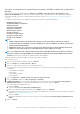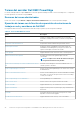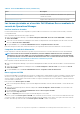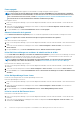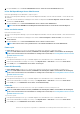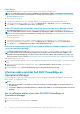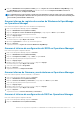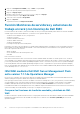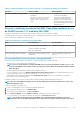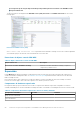Users Guide
Forzar apagado
La tarea Forzar apagado permite apagar el servidor Dell EMC PowerEdge sin apagar el sistema operativo.
NOTA: Para activar el Control de alimentación avanzado, instale la utilidad BMU en la ruta determinada. Si la utilidad
BMU no está instalada en la ruta determinada, cree una nueva tarea en la consola. Para obtener más información sobre
cómo crear una nueva tarea en la consola, consulte Creating Advanced Power Control And LED Identification Tasks
(Creación de tareas de control de alimentación avanzado e identificación por LED).
Para apagar el sistema:
1. En la consola de Operations Manager, vaya a Vistas de diagrama de Dell EMC, Vistas de estado de Dell EMC o a Vistas de alerta de
Dell EMC.
2. Seleccione el servidor Dell EMC PowerEdge que desee utilizar en cualquiera de las Vistas de diagrama o Vistas de estado, o bien
una alerta en las Vistas de alerta.
3. En el panel Tareas, seleccioneTareas de Dell Windows Server > Forzar apagado.
Obtener información de la garantía
La tarea Obtener información de la garantía permite ver el estado de la garantía del servidor Dell EMC PowerEdge seleccionado.
NOTA: Se requiere una conexión de Internet activa para recuperar la información de la garantía.
Para obtener información sobre la garantía:
1. En la consola de Operations Manager, vaya a Vistas de diagrama de Dell EMC, Vistas de estado de Dell EMC o Vistas de alertas de Dell
EMC.
2. Seleccione el servidor Dell EMC PowerEdge que desee utilizar en Vistas de diagrama o Vistas de estado, o bien una alerta en
Vistas de alertas.
3. En el panel Tareas, seleccione Tareas de Dell Windows Server > Obtener Información de la garantía.
Iniciar Dell License Manager en servidores de administración de 64 bits
La tarea Iniciar Dell License Manager en servidores de administración de 64 bits le permite iniciar Dell License Manager en sistemas
de administración que tengan un sistema operativo de 64 bits. Dell License Manager es una herramienta de creación de informes y de
implementación de licencias de uno a varios para las licencias de iDRAC de Dell.
NOTA:
Si Dell License Manager no está instalado en la ruta predeterminada, cree una nueva tarea para iniciar Dell
License Manager. Para obtener más información, consulte Creación de una tarea de inicio de License Manager.
Para iniciar Dell License Manager, siga estos pasos:
1. En la consola de Operations Manager, vaya a Vistas de diagrama de Dell EMC, Vistas de estado de Dell EMC o a Vistas de alertas de
Dell EMC.
2. Seleccione el servidor Dell que desee utilizar en Vistas de diagrama o Vistas de estado, o bien una alerta en Vistas de alerta.
3. En el panel Tareas, seleccioneTareas de Dell Windows Server > Iniciar Dell License Manager en servidores de administración
de 64 bits.
Iniciar Dell OpenManage Power Center
Puede usar esta tarea para iniciar la consola de OpenManage Power Center.
Para iniciar OpenManage Power Center:
1. En la consola de Operations Manager, vaya a Vistas de diagrama de Dell EMC, Vistas de estado de Dell EMC o Vistas de alertas de Dell
EMC.
2. Seleccione el servidor Dell EMC PowerEdge que desee utilizar en Vistas de diagrama o Vistas de estado, o bien una alerta en
Vistas de alertas.
3. En el panel Tareas, seleccione Tareas de Dell Windows Server > Iniciar Dell OpenManage Power Center.
Iniciar la consola de Dell Remote Access
Para iniciar la consola de Dell Remote Access:
1. En la consola de Operations Manager, vaya a Vistas de diagrama de Dell EMC, Vistas de estado de Dell EMC o a Vistas de alertas de
Dell EMC.
2. Seleccione el servidor Dell EMC PowerEdge que desee utilizar en cualquiera de las Vistas de diagrama o Vistas de estado, o bien
una alerta en las Vistas de alerta.
44
Funciones de supervisión compatibles con Dell EMC Server Management Pack Suite versión 7.1.1